
In questo tutorial, ti mostreremo come installare MATE Desktop su Fedora 35. Per quelli di voi che non lo sapessero, The MATE Desktop Environment è la continuazione di GNOME 2. Fornisce un ambiente desktop intuitivo e attraente che utilizza metafore tradizionali per Linux e altri sistemi operativi simili a Unix. MATE è anche una scelta eccellente per un sistema di fascia bassa o per coloro che cercano di rimanere efficienti sulle risorse di sistema.
Questo articolo presuppone che tu abbia almeno una conoscenza di base di Linux, sappia come usare la shell e, soprattutto, che ospiti il tuo sito sul tuo VPS. L'installazione è abbastanza semplice e presuppone che tu sono in esecuzione nell'account root, in caso contrario potrebbe essere necessario aggiungere 'sudo ' ai comandi per ottenere i privilegi di root. Ti mostrerò l'installazione passo passo dell'ambiente MATE Desktop su un Fedora 35.
Prerequisiti
- Un server che esegue uno dei seguenti sistemi operativi:Fedora 34 o Fedora 35.
- Si consiglia di utilizzare una nuova installazione del sistema operativo per prevenire potenziali problemi.
- Accesso SSH al server (o semplicemente apri Terminal se sei su un desktop).
- Un
non-root sudo usero accedere all'root user. Ti consigliamo di agire comenon-root sudo user, tuttavia, poiché puoi danneggiare il tuo sistema se non stai attento quando agisci come root.
Installa MATE Desktop su Fedora 35
Passaggio 1. Prima di procedere, aggiorna il tuo sistema operativo Fedora per assicurarti che tutti i pacchetti esistenti siano aggiornati. Usa questo comando per aggiornare i pacchetti del server:
sudo dnf upgrade sudo dnf update
Passaggio 2. Installazione di MATE Desktop su Fedora 35.
Per impostazione predefinita, MATE è disponibile sul repository di base di Fedora 35. Ora esegui il seguente comando di seguito per installare il desktop MATE sul tuo sistema Fedora:
sudo dnf install @mate-desktop
Inoltre, puoi anche installare le applicazioni desktop MATE per un'installazione "COMPLETA":
sudo dnf install @mate-applications
Passaggio 3. Accesso all'ambiente MATE Desktop su Fedora.
Una volta installato correttamente, riavvia il computer. Quando torni alla schermata di accesso, fai clic sull'icona della rotellina e seleziona MATE dall'elenco del desktop.
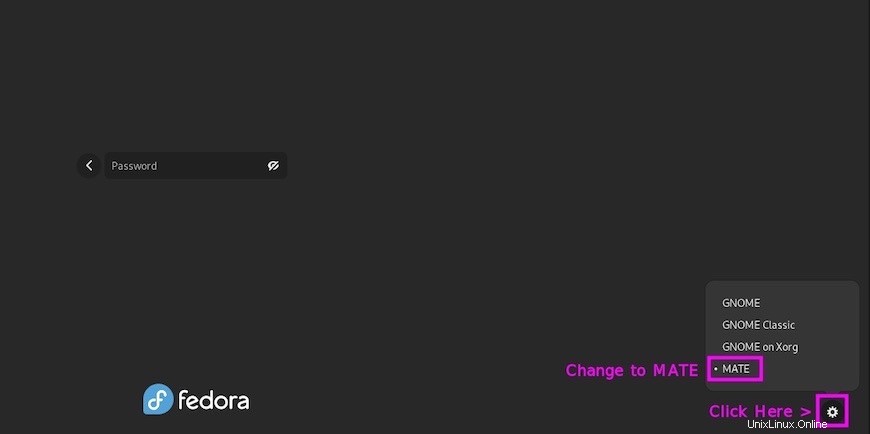
Congratulazioni! Hai installato con successo MATE Desktop. Grazie per aver utilizzato questo tutorial per installare l'ambiente MATE Desktop sul tuo sistema Fedora 35. Per ulteriore aiuto o informazioni utili, ti consigliamo di controllare il MATE ufficiale Sito Web desktop.